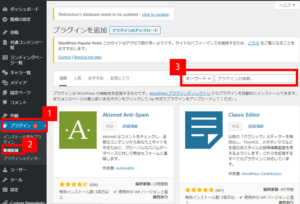WordPress開設の全体の流れをおおまかに解説!
最近ホームページ作りやブログ作りに多くの会社や個人が使っているのがWordPress(ワードプレス)!
この記事をお読みのあなたもWordPressという言葉を一度は聞いた事があるのではないでしょうか?
WordPressとはホームページやブログを作るのに無料で使えるシステムで日本だけでなく全世界で使われているCMS(コンテンツマネジメントシステム)です。
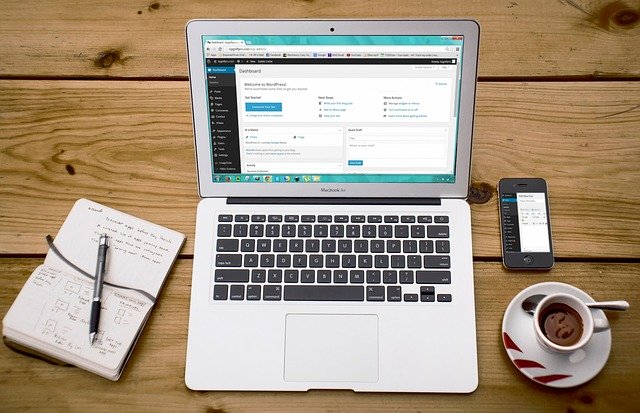
Web制作業者などWordPressを製作代行してくれる業者さんもたくさんいるので依頼しても良いのですが、頑張れば自分でもできるのでは?と思っている方も多いのではないでしょうか?
結論を言えば専門業者の方でなくても、パソコンを普通に触れる人なら頑張ればWordPressを開設する事は可能です。
ここではWordPressのおおまかな開設方法を解説しますので、これを読んでご自分で開設できそうか出来なさそうか判断してみてください!
レンタルサーバーとはホームページの置き場所でつまり作成したWordPressのデータを保管しておく場所になります。
レンタルサーバーは通常月額数百円~上は月額数万円となりますが、はじめてWordPressを作成する方でしたら安価なサービスを利用されると良いでしょう。
契約前にそのレンタルサーバーがWordPressのインストールに対応しているかどうかが必須のチェックポイントとなります。
とはいえ、最近ではWordPressが非常に人気が高いため、多くのレンタルサーバーではWordPressのインストールに対応していますので、いくら探してもWordPressをインストールできるレンタルサーバーを見つけられない!なんてことはありませんのでご安心下さい。
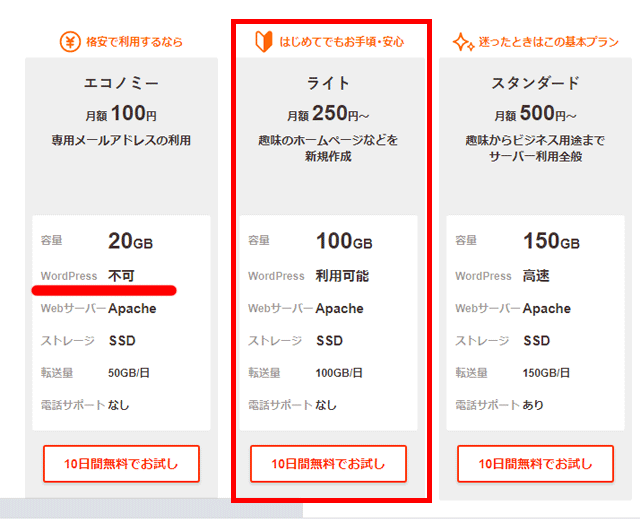
費用も非常に安価ですのでレンタルサーバーはどれがいいのかよく分からないという方はWordPressの練習にはロリポップがオススメ!
ただし、1番下のエコノミープランのみWordPressの利用が不可となっているので要注意です。
WordPressの利用が可能なライトプラン以上を申し込むようにしてください。(ライトプランで十分です。)
独自ドメインとはxxxxx.comのように、ホームページのアドレスを表すものです。
独自ドメインを契約するにはレジストラサービスというサービスを利用します。
レジストラサービスもいくつか選択肢はありますが、1つ前の項目でロリポップで契約する事にした場合は、ムームードメインにしてください。
なぜならロリポップとムームードメインは同じ会社が経営しているサービスのため、互換性があり便利なのです。
なお、レンタルサーバー、独自ドメインの契約は順番が前後してもOKです。
(1)(2)の作業完了後、設定が反映されるには少し時間がかかる事があります(1時間位かな・・・。)ので、しばし待ちましょう。
最近のレンタルサーバーはWordPressを簡単にインストールできる機能がついているので、あれば利用してください。
もちろん、先ほど紹介したロリポップにも「WordPressの簡単インストール」機能がついていますのでご安心下さい。
これでWordPressの導入が完了です!
それぞれのサービスについては今回は詳しく解説しておりませんが大きな流れを理解する事も大事ですので是非参考にしてくださいね。
この記事をお読みのあなたもWordPressという言葉を一度は聞いた事があるのではないでしょうか?
WordPressとはホームページやブログを作るのに無料で使えるシステムで日本だけでなく全世界で使われているCMS(コンテンツマネジメントシステム)です。
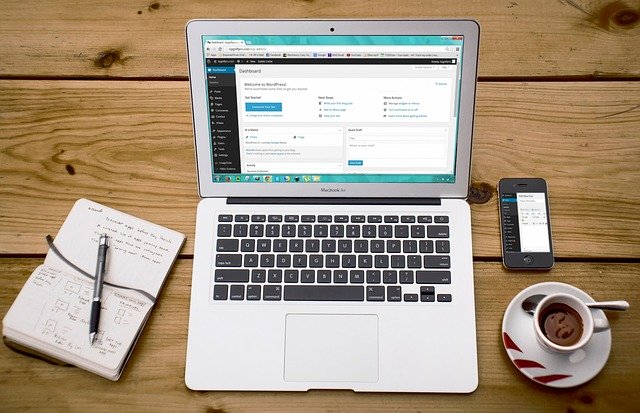
Web制作業者などWordPressを製作代行してくれる業者さんもたくさんいるので依頼しても良いのですが、頑張れば自分でもできるのでは?と思っている方も多いのではないでしょうか?
結論を言えば専門業者の方でなくても、パソコンを普通に触れる人なら頑張ればWordPressを開設する事は可能です。
ここではWordPressのおおまかな開設方法を解説しますので、これを読んでご自分で開設できそうか出来なさそうか判断してみてください!
レンタルサーバーの契約
WordPressでホームページやブログを開設する場合はレンタルサーバーが必須となります。レンタルサーバーとはホームページの置き場所でつまり作成したWordPressのデータを保管しておく場所になります。
レンタルサーバーは通常月額数百円~上は月額数万円となりますが、はじめてWordPressを作成する方でしたら安価なサービスを利用されると良いでしょう。
レンタルサーバーがWordPressに対応しているかどうか確認
レンタルサーバーにも様々なタイプの物がありますが、必ずしもWordPressが使用できるとは限りませんのでご注意ください。契約前にそのレンタルサーバーがWordPressのインストールに対応しているかどうかが必須のチェックポイントとなります。
とはいえ、最近ではWordPressが非常に人気が高いため、多くのレンタルサーバーではWordPressのインストールに対応していますので、いくら探してもWordPressをインストールできるレンタルサーバーを見つけられない!なんてことはありませんのでご安心下さい。
ズバリおすすめのレンタルサーバーは?
はじめてのWordPressの利用でしたらオススメしたいレンタルサーバーはロリポップです!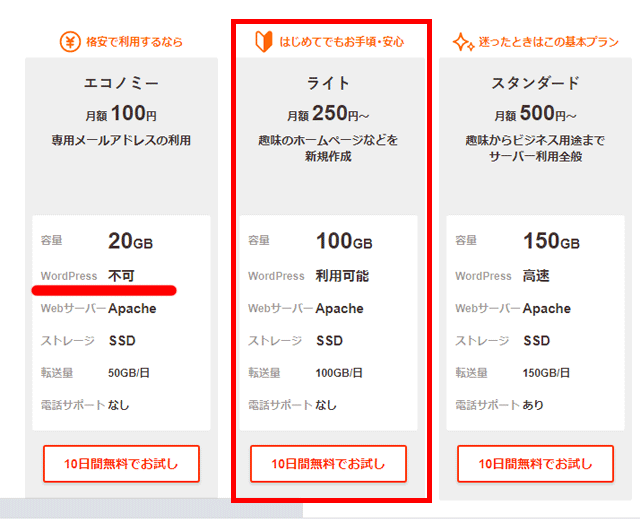
費用も非常に安価ですのでレンタルサーバーはどれがいいのかよく分からないという方はWordPressの練習にはロリポップがオススメ!
ただし、1番下のエコノミープランのみWordPressの利用が不可となっているので要注意です。
WordPressの利用が可能なライトプラン以上を申し込むようにしてください。(ライトプランで十分です。)
独自ドメインの決定と取得・契約
レンタルサーバーの契約の次は、独自ドメインを取得・契約します。独自ドメインとはxxxxx.comのように、ホームページのアドレスを表すものです。
独自ドメインを契約するにはレジストラサービスというサービスを利用します。
レジストラサービスもいくつか選択肢はありますが、1つ前の項目でロリポップで契約する事にした場合は、ムームードメインにしてください。
なぜならロリポップとムームードメインは同じ会社が経営しているサービスのため、互換性があり便利なのです。
なお、レンタルサーバー、独自ドメインの契約は順番が前後してもOKです。
レンタルサーバーと独自ドメインの設定
レンタルサーバーと独自ドメインの契約が済みましたら次は、契約したレンタルサーバーと独自ドメインを互いにマッチングさせます。(1)独自ドメイン側の設定
ムームードメイン等レジストラサービスではネームサーバーの設定項目でレンタルサーバーのネームサーバーを記入します。(2)レンタルサーバー側の設定
ロリポップ等レンタルサーバー側では取得した独自ドメインを追加する作業を行います。(1)(2)の作業完了後、設定が反映されるには少し時間がかかる事があります(1時間位かな・・・。)ので、しばし待ちましょう。
WordPressをインストール
最後に契約したレンタルサーバーにWordPressをインストールする作業を行います。最近のレンタルサーバーはWordPressを簡単にインストールできる機能がついているので、あれば利用してください。
もちろん、先ほど紹介したロリポップにも「WordPressの簡単インストール」機能がついていますのでご安心下さい。
これでWordPressの導入が完了です!
まとめ
今回は初心者向けにWordPressのおおまかなインストール手順を紹介させていただきました。それぞれのサービスについては今回は詳しく解説しておりませんが大きな流れを理解する事も大事ですので是非参考にしてくださいね。